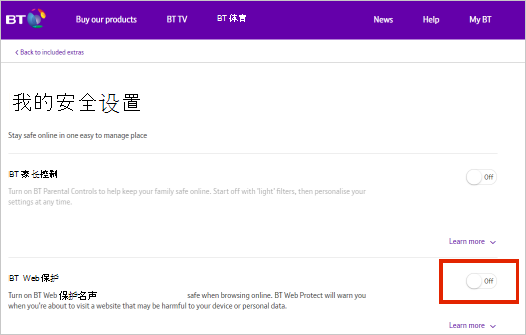上次更新时间:2025 年 7 月 21 日
如果在访问OneDrive 时遇到问题,可以在 服务运行状况门户中查看Microsoft Office Online Services 的状态。
重要: Windows 7、8 和 8.1 不再支持 OneDrive 同步应用。 了解详细信息。
问题
位于“我的文件”文件夹中的某些 OneDrive 共享文件夹快捷方式可能显示为 .url Internet 快捷方式,而不是实际文件夹。
如果尝试打开文件夹快捷方式,它将作为网页 (打开,系统可能会要求你登录) 而不是文件夹。
状态
如果你对共享文件夹的帐户具有完全访问权限,则可以 添加 OneDrive 作为服务 ,以便在计算机上轻松打开 Office 文件。
你仍然可以访问共享文件夹内容,但它将通过 OneDrive.com
上次更新时间:2025 年 4 月 16 日
问题
某些用户在更新到 macOS 15 后可能会看到错误 -99。
状态
请将 OneDrive 更新到最新版本。
上次更新时间:2025 年 2 月 4 日
问题
某些用户可能会看到 OneDriveCloudTemp 文件夹显示在 Finder 的左侧导航窗格中。 此文件夹用于临时存储文件,作为 OneDrive 中“在应用中打开”功能的一部分,应隐藏。
状态
若要隐藏文件夹,请选择“选项”,然后单击,然后选择“从边栏中删除”。
上次更新时间:2025 年 1 月 8 日
问题
在“桌面”或“文档”文件夹中打开或保存文件可能会导致文件的应用冻结。 这种情况发生在 macOS 15 上。
状态
此问题已在 macOS 15.2 中得到解决。 如果无法更新应用,请按照下面提供的解决方法进行作。
变通方法
保存文件
-
打开 活动监视器。
提示: 可以在 “应用程序 > 实用工具” 文件夹中找到它,或使用 Cmd + 空格 键搜索它以打开 Spotlight。
-
在 活动监视器右上角的搜索栏中,输入 OpenAndSavePanelService
-
从列表中选择进程。 它可能有非常高的 CPU 使用率或显示“无响应”。
-
在顶部菜单栏中,单击 “X ”按钮,然后选择“ 强制退出”。
-
退出并重启 OneDrive。
-
将 Office 文件保存到其他文件夹位置。
打开文件
-
打开 活动监视器。
提示: 可以在 “应用程序 > 实用工具” 文件夹中找到它,或使用 Cmd + 空格 键搜索它以打开 Spotlight。
-
在 活动监视器右上角的搜索栏中,输入 OpenAndSavePanelService
-
从列表中选择进程。 它可能有非常高的 CPU 使用率或显示“无响应”。
-
在顶部菜单栏中,单击 “X ”按钮,然后选择“ 强制退出”。
-
将文件从“桌面”或“文档”文件夹移到另一个文件夹位置。
-
像平常一样打开文件。
问题
在 slo-mo 中录制并通过自动相机胶卷备份或手动在应用中上传的视频不会在录制时在 slo-mo 中播放。 而是以正常速度上传。
变通方法
OneDrive 不支持以 slo-mo 的形式上传视频,但我们正在调查中。 解决方法是将 iOS 库中的视频共享到 OneDrive:
-
打开视频并点击
-
然后选择“OneDrive”作为“共享”选项。
iOS 16 的用户可能无法使用双指平移手势选择 OneDrive 中的多个文件。 我们了解了此问题,并正在制定解决方案。
解决方法
首先选择一张照片,然后使用两根手指滑动以选择多个文件或照片。
问题
某些客户可能会看到其“个人保管库”文件夹以错误的语言显示文本。
这是因为 OneDrive 语言设置与电脑语言设置之间存在差异。
建议的操作
我们已开始部署修补程序,但有两种立即可用的解决方法:
-
更改 Microsoft 帐户配置文件语言设置使其与你的电脑语言设置一致(“开始”>“设置”>“显示语言”)。
-
注销 并关闭所有浏览器窗口。
-
重命名你的“个人保管库”文件夹:
-
登录 OneDrive.com
-
解锁“个人保管库”文件夹。
-
从顶部菜单栏选择“重命名”。 这将同步你的语言设置。
-
问题
使用启用了 BT Web Protect 的路由器的客户无法访问 OneDrive。 因为 BT Web Protect 在网络级别运行,使用 BT ID 登录后,它会应用到所有使用家庭 BT 宽带连接或 BT Wi-fi 的设备。
状态:变通方法
禁用 BT Web Protect 以允许访问 OneDrive。
-
转到“我的安全设置”页面。
-
将“BT Web Protect”开关关闭。
注意: 如果使用的不是 BT 的路由器,可能需要更改一些设置来与 BT Web Protect 兼容。
问题
某些客户在使用电脑、Mac、移动或 Web 浏览器时无法登录到 OneDrive。
解决方案
-
通过登录到Microsoft帐户仪表板检查用户名和密码是否正确。 如果无法登录,请在此处获取帮助。
-
确保拥有最新版本的 OneDrive。下载
-
如果仍无法访问 OneDrive,则问题可能出在防火墙、VPN 配置或 Internet 提供商上。 有关详细信息,请阅读 OneDrive 所需的 URL 和端口。